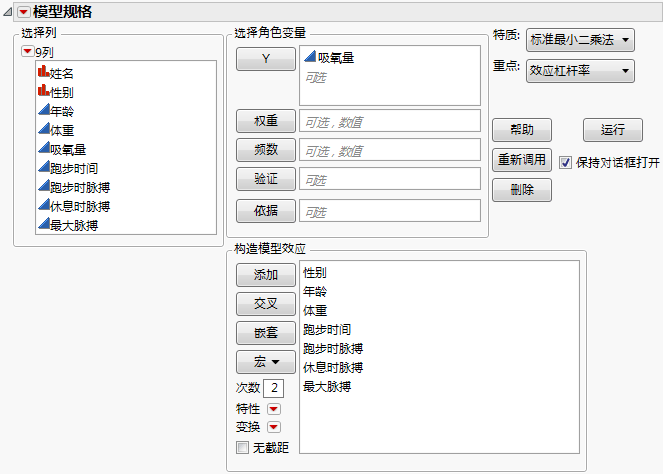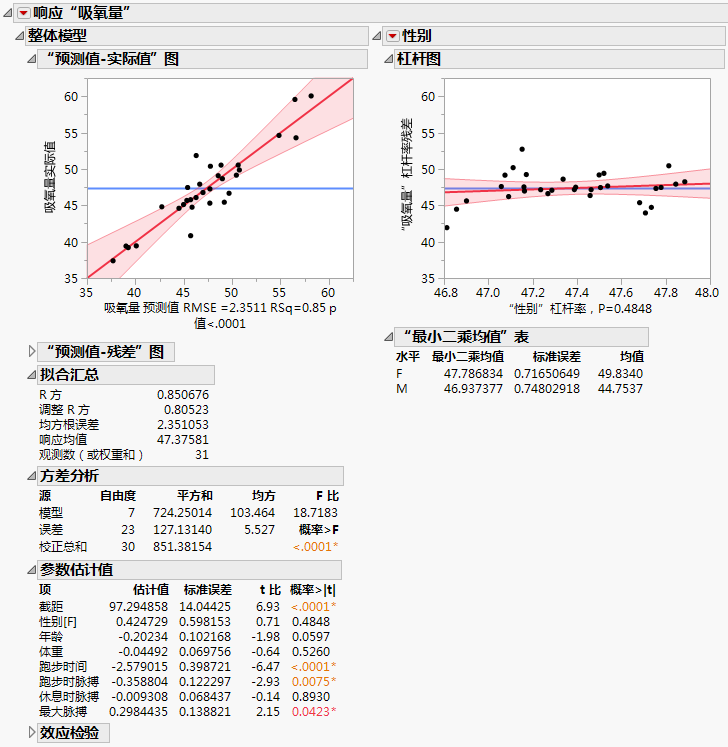|
1.
|
|
2.
|
选择分析 > 拟合模型。请注意,“特质”框为空。
|
|
3.
|
|
4.
|
按 Ctrl 键,然后选择性别、年龄、体重、跑步时间、跑步时脉搏、休息时脉搏和最大脉搏。点击添加将这些变量添加到“构造模型效应”列表。请注意,若想要让该窗口之后可用,您可以选择保持对话框打开。您的“模型规格”窗口应如图 2.1所示。
|
整体模型的图和报表显示在最左侧的报表列中。右侧列显示您在模型中指定的每个效应的杠杆图。受空间所限,图 2.2仅显示了“性别”对应的列,但报表中还显示了其他六个效应对应的列。红色小三角菜单包含其他选项,可用于将报表和图添加至报表窗口。有关“标准最小二乘法”报表窗口的详细信息,请参见“标准最小二乘法报表和选项”一章中第 62 页的““拟合最小二乘法”报表”。
检查“参数估计值”报表中的 p 值,您可以看到跑步时间、跑步时脉搏和最大脉搏似乎是对吸氧量贡献显著的预测变量。下一步可以通过删除不显著的预测变量来简化模型。详细信息,请参见第 201 页的“逐步回归模型”一章。